Windows 11에서 Dev Drive Protection을 활성화 또는 비활성화하는 방법
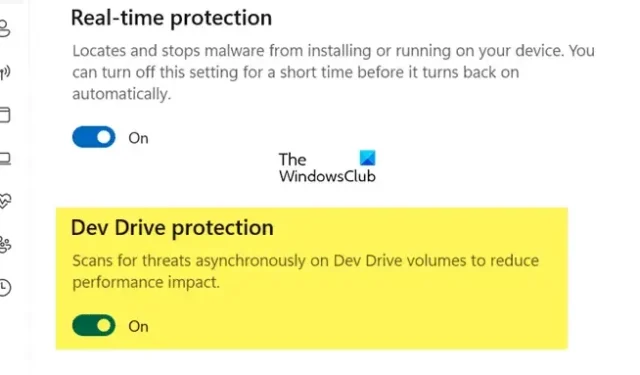
Microsoft는 Windows 성능을 향상시키는 새로운 유형의 스토리지 볼륨을 출시했습니다. Resilient File System 또는 ReFS 기술을 기반으로 개발되었습니다. ReFS는 NTFS 또는 신기술 파일 시스템이 직면한 한계를 극복하기 위해 구축되었습니다. 이 게시물에서는 Windows 11에서 Dev Drive Protection을 활성화하거나 비활성화하는 방법을 알아봅니다 .
Windows 11에서 Dev Drive Protection을 활성화 또는 비활성화하는 방법
Dev Drive Protection은 Dev Drive를 보호하기 위해 만들어졌습니다. 이를 통해 새로 추가된 드라이브는 바이러스 백신을 지원하게 됩니다. Dev Drive에는 두 가지 성능 모드가 있습니다. 성능 모드 상태가 비활성화된 경우 검색은 실시간으로 동기화되므로 파일을 열 때 실시간 보호가 트리거됩니다. 반면, 성능 모드 시작이 활성화된 경우 검색은 비동기식이며 파일이 열리자마자 검색이 시작되지 않습니다.
이 Dev Drive Protection 기능은 현재 Windows 11 Build 25931에서 사용할 수 있으며 곧 안정적인 버전으로 출시될 예정입니다.
따라서 업데이트를 확인 하고 사용 가능한 업데이트를 설치하십시오. 운영 체제를 업데이트한 후 Windows 보안 또는 레지스트리 편집기를 사용하여 Windows 11에서 Dev Drive Protection을 활성화 또는 비활성화하는 방법을 살펴보겠습니다.
1] Windows 보안을 사용하여 Dev 드라이브 보호 켜기 또는 끄기
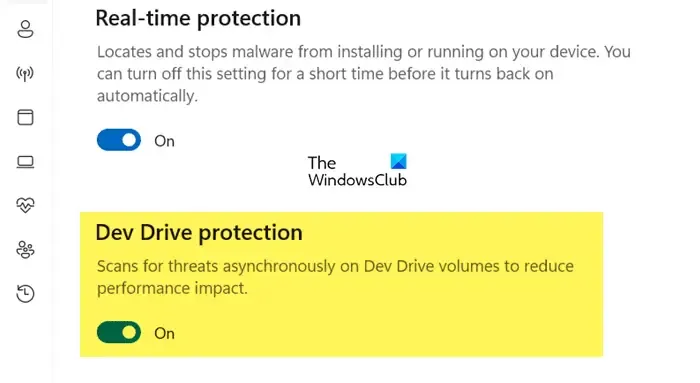
먼저 Windows 보안 앱을 사용하여 Dev Drive Protection을 쉽게 구성하는 방법을 살펴보겠습니다.
Windows 보안을 열고 아래 단계에 따라 Dev Drive Protection을 활성화하십시오.
- 창 왼쪽 패널에서 바이러스 및 위협 방지를 클릭합니다.
- 이제 바이러스 및 위협 방지 설정에서 설정 관리를 클릭하세요.
- 다음으로 Dev Drive 보호를 찾아 활성화하십시오.
- Dev Drive 보호가 회색으로 표시되는 경우 실시간 보호를 활성화해야 합니다. 그렇지 않으면 작동하지 않습니다.
- 마지막으로 종료 버튼을 클릭하세요.
그러면 Dev Drive Protection이 활성화됩니다. 비활성화하려면 Dev Drive 보호 옵션을 선택 취소해야 합니다. Dev Drive가 바이러스 및 맬웨어에 취약해질 수 있으므로 반드시 비활성화할 필요는 없습니다.
2] 레지스트리 편집기를 사용하여 Dev Drive 보호 활성화 또는 비활성화
레지스트리 편집기에서 Dev Drive Protection을 구성할 수도 있습니다. 그러나 레지스트리 편집기를 변경하기 전에 백업을 생성 해야 합니다 . 문제가 발생하면 백업을 사용할 수 있습니다.
Win + R로 실행을 열고 “regedit”를 입력한 후 확인을 클릭하세요.
이제 다음 위치로 이동합니다.
HKEY_LOCAL_MACHINE\SOFTWARE\Microsoft\Windows Defender\Real-Time Protection
Real-Time Protection이 없는 경우 Windows Defender 폴더를 마우스 오른쪽 버튼으로 클릭하고 새로 만들기 > 키를 선택한 후 새로 생성된 폴더의 이름을 Real-Time Protection으로 지정하세요.
이제 Real-Time Protection을 마우스 오른쪽 버튼으로 클릭하고 새로 만들기 > DWORD(32비트) 값을 선택한 후 이름을 비활성화AsyncScanOnOpen으로 지정합니다.
그런 다음, 비활성화AsyncScanOnOpen을 두 번 클릭하고 해당 값을 0으로 설정하여 Dev Drive 보호를 활성화하고 1로 설정하여 비활성화합니다.
마지막으로 레지스트리 편집기를 닫은 다음 시스템을 재부팅하십시오.
그게 다야!
다음으로 Windows 11에서 Dev Drive를 신뢰할 수 있음 또는 신뢰할 수 없음으로 설정하는 방법을 살펴보겠습니다.
Windows 11에서 Dev Drive를 어떻게 활성화합니까?
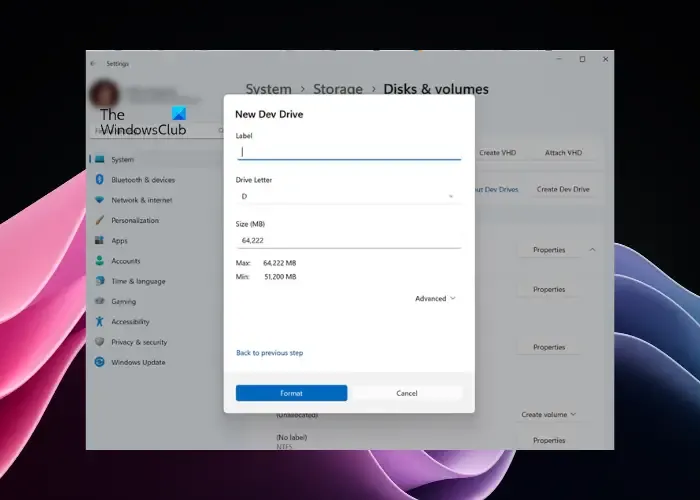
Windows 11에서 Dev Drive를 활성화하려면 시작 메뉴에서 “Windows 설정”을 검색하세요. 이제 시스템 > 저장소 > 고급 저장소 > 디스크 및 볼륨으로 이동한 후 마지막으로 개발 드라이브 만들기를 선택합니다. 자세한 내용은 Dev Drive 구성 가이드를 확인하세요 .
Windows 11 보호를 어떻게 끄나요?
Windows 보안 앱에서 Windows 11 바이러스 백신을 쉽게 비활성화할 수 있습니다. 시작으로 이동하여 Windows 보안을 검색하세요. 이제 바이러스 및 위협 방지 > 설정 관리로 이동하세요. 마지막으로 실시간 보호를 전환하려면 비활성화해야 합니다 .


답글 남기기